导出视频时出现黑边,就像给照片加了不该有的边框 —— 既浪费屏幕空间,又显得不专业。尤其是在手机全屏播放时,上下或左右的黑边会严重影响观感。其实剪映满屏导出的核心是 “比例匹配 + 画面填充”,但很多人卡在 “调整后画面变形”“导出后黑边又出现” 等问题上。作为剪映实操博主,今天就把满屏导出的底层逻辑拆透,从基础设置到特殊场景处理,新手跟着做,保证导出的视频占满屏幕,没有多余黑边。
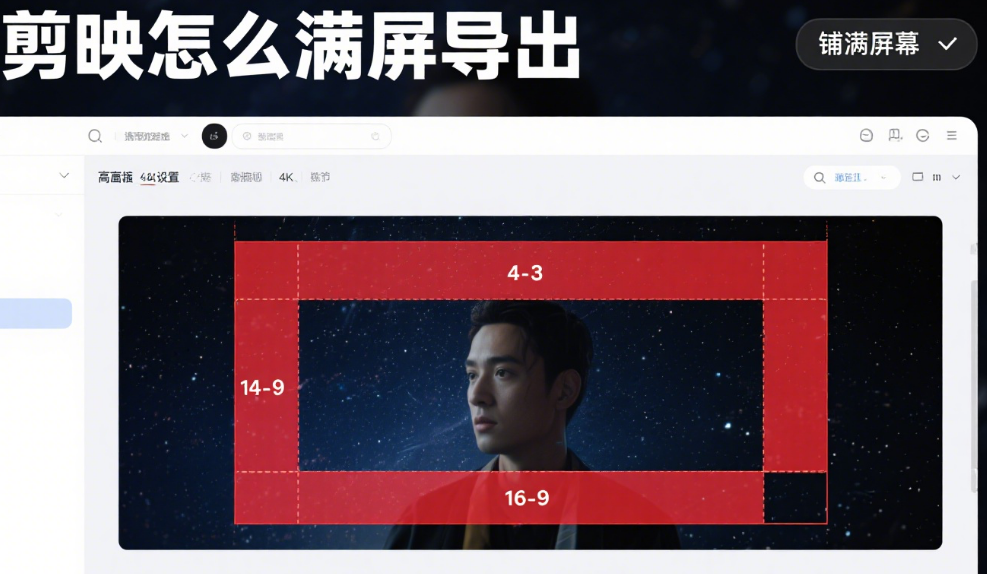
剪映怎么满屏导出
一、剪映满屏导出的 3 步基础操作(通用版)★
步骤 1:确认导出比例(先定 “画布大小”)
- 核心原则:导出比例必须和视频素材比例、播放平台比例一致
- 操作步骤:
- 打开剪映,点击「开始创作」导入视频后,点击底部「比例」(手机版在右上角,电脑版在顶部工具栏)
- 根据播放平台选择比例:
- 抖音、快手等短视频平台:选「9:16」(竖屏满屏)
- 西瓜视频、B 站等中视频平台:选「16:9」(横屏满屏)
- 朋友圈、小红书:根据发布习惯,竖屏选 9:16,横屏选 16:9
- 点击「确定」,此时时间轴上的视频会按所选比例显示,初步避免导出后比例不符导致的黑边
- ✅ 关键:导入视频前就确定比例,中途尽量不换比例(频繁换比例容易出现黑边)
步骤 2:填充画面消除黑边(避免 “变形” 的技巧)
- 问题场景:导入的视频比例和所选导出比例不一致(如用 16:9 的横屏素材做 9:16 的竖屏视频,上下会有黑边)
- 操作步骤:
- 选中视频片段,双指在预览区向外拉伸,直到画面填满整个画布(注意:不要只拉一边,避免人物 / 物体变形)
- 若拉伸后画面关键部分(如人物脸部)被裁掉,点击「编辑」→「裁剪」,拖动裁剪框保留核心内容,再拉伸填充
- 手机版可点击「自动填充」(部分版本支持),系统会智能拉伸画面边缘,减少变形;电脑版可精确输入缩放数值(「缩放」设为 110%-130%,根据黑边大小调整)
- 💡 变形判断法:观察画面中的直线物体(如门框、地平线),拉伸后若直线变弯曲,说明缩放过度,需回调 5%-10%
步骤 3:导出前检查 + 设置(确保 “输出无黑边”)
- 操作步骤:
- 点击预览窗口的「全屏按钮」(手机版在预览区右上角,像两个箭头向外扩的图标),检查是否有黑边
- 确认无黑边后,点击「导出」,手机版注意关闭「自动添加水印」(避免水印占用空间,间接导致画面不能满屏)
- 导出分辨率选择「1080P」(高清),帧率「30 帧」(平衡清晰度和流畅度,避免因分辨率太低导致画面被压缩出黑边)
- ❗ 注意:导出过程中不要退出剪映,否则可能导致导出失败或画面损坏
二、4 种特殊场景的满屏导出技巧(针对性解决)💡
场景 1:横屏素材做竖屏满屏(避免人物被裁)
- 问题:用 16:9 的横屏视频(如电影片段、相机拍摄的素材)做 9:16 竖屏视频,直接拉伸会让人物变胖,不拉伸上下有黑边
- 解决方案:动态平移 + 局部放大
- 比例设为 9:16 后,不拉伸画面,保留横屏素材的原始比例(此时上下有黑边)
- 选中视频,点击「动画」→「移动」,给视频添加 “左右平移” 动画(时长设为视频总时长)
- 调整平移幅度,让画面缓慢从左向右移动(模拟 “摇镜头” 效果),确保每一帧都有核心内容(如人物始终在画面中)
- 用「画中画」导入纯色背景(选视频中的主色调,如天空蓝、草地绿),放在底层覆盖黑边,再把原视频放在上层
- ✅ 效果:既满屏又不破坏人物比例,还增加了画面动感
场景 2:竖屏素材做横屏满屏(适合风景视频)
- 问题:用 9:16 的竖屏照片 / 视频做 16:9 横屏视频,左右会有黑边,拉伸后风景会 “变扁”
- 解决方案:拼接延伸 + 背景融合
- 比例设为 16:16 后,复制原视频(选中视频→「复制」),把复制的视频拖到「画中画」轨道
- 选中画中画视频,点击「镜像」(水平翻转),然后向左拖动,与原视频拼接(左右各一半,中间对齐)
- 若拼接后有明显接缝,点击「蒙版」→「线性蒙版」,给画中画视频加 50% 羽化,让拼接处自然过渡
- 比例改为 16:9,此时画面左右被填满,再微调位置,确保风景的完整性
- 适用场景:对称的风景(如湖面、街道),拼接后像 “全景镜头”
场景 3:多段不同比例素材拼接(避免黑边交替出现)
- 问题:导入的素材有横屏有竖屏,拼接后一段有黑边一段没有,导出后整体不统一
- 解决方案:统一比例 + 背景填充
- 先把所有素材按 “目标比例”(如 9:16)处理:横屏素材按「场景 1」的方法拉伸或平移,竖屏素材直接拉伸填满
- 点击「背景」→「画布颜色」,选择深色(黑、灰)或与视频主色调一致的颜色(如视频以绿色为主,选浅绿)
- 给所有素材加「动画」→「淡入淡出」(0.5 秒),避免不同比例素材切换时黑边突然出现
- 关键:背景色必须统一,不能一段用黑背景,一段用白背景,否则会比黑边更突兀
场景 4:文字 / 贴纸导致局部黑边(导出后边缘留白)
- 问题:视频主体满屏,但添加的文字、贴纸超出画面边缘,导出后边缘出现细黑边
- 解决方案:限制元素范围 + 裁剪边缘
- 添加文字 / 贴纸后,确保所有元素都在预览区的 “安全框” 内(手机版可打开「参考线」,元素不超过最外框)
- 选中文字 / 贴纸,若不小心超出,用双指缩小或拖动到安全框内
- 导出前用「裁剪」工具(电脑版更方便),沿画面边缘裁剪 0.5%,去除可能存在的细黑边
- 原理:文字 / 贴纸超出画布范围时,导出会自动给超出部分加黑边,限制在安全框内可避免
三、避坑指南:这 3 个错误会让黑边 “反复出现”❌
- 忽略 “素材原始比例”
强行把 1:1 的正方形素材拉伸成 9:16,导致人物五官变形(如脸被拉成长条)。解决:正方形素材做竖屏满屏时,上下加同色系背景,不拉伸画面(保留原始比例,背景填充黑边)
- 导出时选错 “分辨率”
选 “720P” 导出后,在高清屏幕上播放会被放大,间接出现黑边。建议:无论什么比例,优先选 “1080P” 导出,分辨率足够才能填满屏幕
- 用 “画中画” 覆盖黑边但没对齐
导入背景图覆盖黑边时,没完全对齐画布边缘,导致出现新的细黑边。解决:把背景图放大至超出画布(稍微大一点),确保边缘完全覆盖
四、常见问题解答❓
- 问:手机版剪映导出后还是有黑边,怎么回事?
答:检查是否开启了 “字母黑边”(部分版本在「设置」→「导出设置」中),关闭后重新导出;若仍有黑边,按「步骤 2」重新拉伸画面,确保填满预览区
- 问:电脑版剪映怎么精确调整满屏?
答:电脑版可在「变换」面板直接输入 “位置 X:0,Y:0,缩放:100%”,让画面完全贴合画布;有黑边时增大 “缩放” 数值(如 105%),直到黑边消失
- 问:满屏导出后在电视上播放有黑边,怎么办?
答:电视通常是 16:9 比例,手机竖屏(9:16)视频在电视上播放必然有黑边,建议专门为电视制作 16:9 版本,按「场景 2」的方法处理
总结
剪映满屏导出的核心是 “比例一致 + 画面填充”—— 先选对导出比例,再通过拉伸、平移、背景补充等方式消除黑边,最后检查细节确保没有遗漏。新手从基础的 “比例调整 + 拉伸填充” 练起,遇到特殊素材再用拼接、动态平移等技巧,很快就能让导出的视频在任何设备上都满屏播放,没有多余黑边。
觉得有用的话,点赞收藏,下次导出前对照步骤检查一遍~
ADs:从0基础到挑战短视频赚钱,报名5天精品短视频变现训练营,微信:18029063804

剪映破解版免责声明







